TShark:网络分析的命令行利刃
在网络分析的广袤天地中,TShark 宛如一把锋利的命令行利刃,虽隐于幕后,却能在自动化分析与无图形界面的环境里披荆斩棘。本文将为您呈上全面且详尽的 TShark 使用教程,从安装起步,深入基础命令、过滤语法、协议解析,直至高级功能的探索,每一步都搭配示例输出与命令详解。助您掌握 TShark 这一强大工具,在复杂的网络流量分析中精准出击,高效解决各类网络难题。
1. 安装 TShark
Linux (Debian/Ubuntu):
Linux (CentOS/RHEL):
Windows/macOS:
从 Wireshark 官网 下载安装包,安装时勾选 TShark 组件。
2. 基础命令
2.1 捕获网络流量
示例输出:
2.2 读取捕获文件
示例输出:
3. 过滤语法
3.1 捕获过滤器(-f)
在捕获时过滤,减少数据量:
3.2 显示过滤器(-Y)
在分析时过滤,灵活性强:
示例输出:
4. 输出格式与字段提取
4.1 指定输出格式
示例输出:
4.2 提取特定字段
示例输出:
5. 高级功能
5.1 协议解析与解码
5.2 统计与报表
示例输出:
6. 脚本集成示例
6.1 结合 Shell 脚本提取数据
示例输出:
6.2 在 PHP 中调用 TShark
7. 注意事项
权限问题:Linux 上需以
sudo运行或配置用户组权限。性能优化:
使用
-s限制抓包大小(如-s 512捕获前 512 字节)。避免在高流量场景下捕获所有数据。
3. 隐私与合规:未经授权不得监控他人网络流量。
通过以上命令和示例,可快速掌握 TShark 的核心功能。实际应用时,可结合过滤器和脚本实现自动化分析,例如:

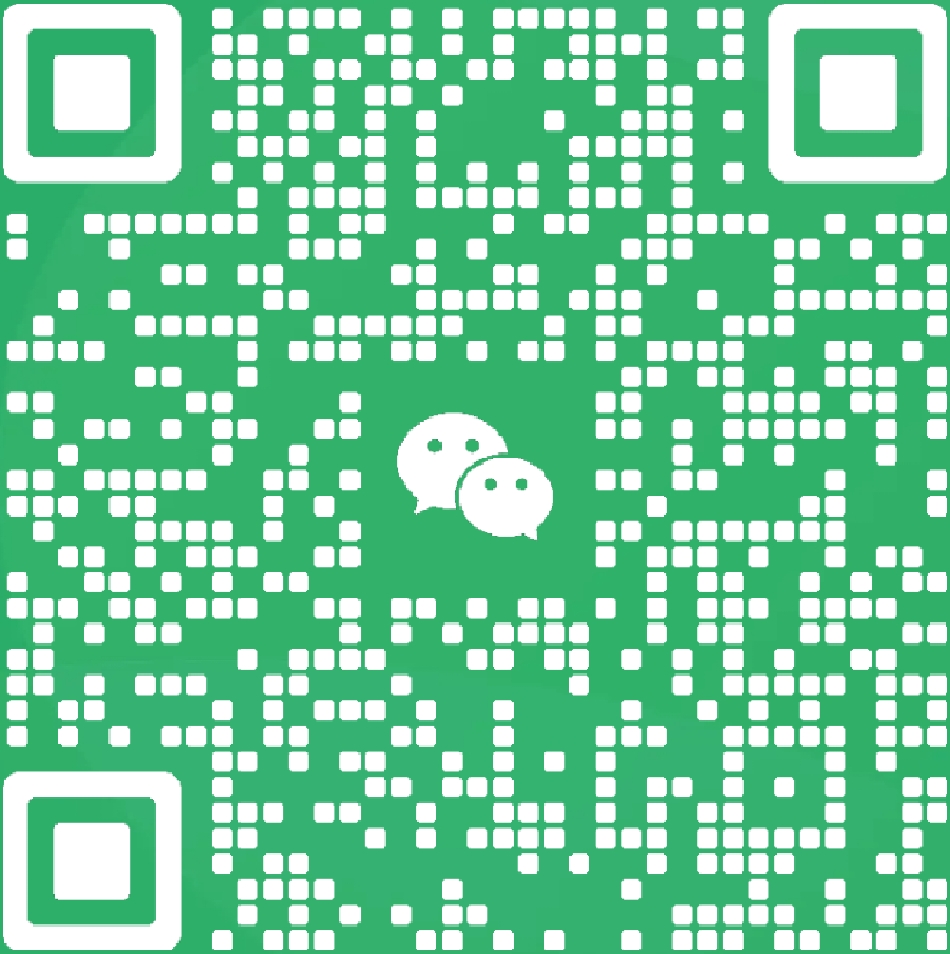
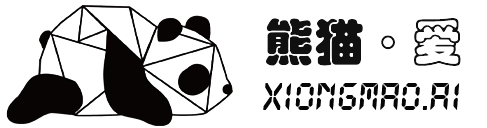
评论